パソコンが遅い原因にはいろいろなケースがあり、ちょっとした操作で直ることもあれば、パーツが故障している場合もあります。
あまりにパソコンの動作が遅いと操作中に思わぬミスが起こることもあるため、どうにかしたいと感じる方も多いでしょう。
本記事は、パソコンの動作が重たい理由と自分でできる対処法をまとめています。
パソコンの動作が遅くてお悩みの方はぜひ参考にしてください。
目次
パソコンの動作が全体を通して遅い原因と対処法


パソコンの動作が全体を通して遅い場合は以下の原因が考えられます。
- インストールされているアプリが多い
- アプリが多く動作している
- メモリの容量が少ない
- インストールされているアプリが多い
- セキュリティソフトが稼働している
- ウイルスに感染している
- 起動ドライブの容量が少ない
- 不要なファイルが多い
- ハードディスクの断片化
それぞれの原因ごとに対処法も合わせて紹介します。
インストールされているアプリが多い
インストールされているアプリの多さも、パソコンが遅くなる原因の一つです。
インストールすることで容量が増えてしまうことや、アプリによってはパソコンの起動で勝手に開くことで圧迫することが理由として挙げられます。
セキリュティの観点からも、使ってないアプリはパソコンに残しておかずに、アンインストールをおこないましょう。
プリが多く動作している
起動しているアプリが多いと、パソコンが遅くなるケースがあります。
なぜなら、アプリがたくさん起動しているとメモリの使用量が増加し、パソコンの処理に時間がかかってしまうためです。
複数のアプリを起動している場合は、不要なアプリを終了させましょう。




インストールされているアプリはバッググラウンドで動作することもあります。使わない場合はアンインストールしておきましょう。
メモリの容量が少ない
メモリの容量が少なく足りていないと、パソコンの動作が遅くなります。
その理由は、メモリ不足になるとデータをメモリの代わりにストレージへ保存することになり、ストレージへのアクセスが増えて処理に時間がかかるためです。
メモリ不足はパソコンに搭載されているメモリが足りていないケースもあれば、複数のアプリを開いていることが原因のケースもあります。
メモリの消費量は、タスクバーで右クリックすると表示される「タスクマネージャー」でチェック可能です。
メモリの使用量は%表示されているため、数字が高い場合はアプリを終了して調整しましょう。
セキュリティソフトが稼働している
セキュリティソフトが稼働している場合も、パソコンの起動が遅くなることがあります。
その理由は、ファイルの動きを監視するための常駐プログラムが起動しているためで、メモリを多く消費するためです。
対処法としては、ウイルス対策やファイアウォールなど最低限必要な機能のみを有効にし、そのほかは無効にする方法があります。
また、より軽量なセキュリティソフトに変更することもよいでしょう。
ウイルスに感染している
急にパソコンが遅くなるような場合はウイルスに感染している可能性があります。
特に新しいアプリをインストールした直後や、「安全ではありません」と表示されるサイトを閲覧したあとにこのような症状が現れる場合は要注意です。
ウイルスに感染していると、パソコンが遅くなるだけでなく、動作もおかしくなる場合があります。
まずは、セキュリティソフトを使用してウイルスチェックをおこないましょう。
Windows10/11であれば、標準搭載されているWindows Defenderというセキュリティソフトでウイルス感染を調べられます。
ウイルス感染していて駆除できない場合は、データ損失のリスクがあるため、パソコンの修理業者に対処してもらいましょう。
起動ドライブの容量が少ない
WidowsのOSファイルが保存されている起動ドライブの容量が少なくなると、パソコンの動作が重たくなります。
OSファイルはCドライブに格納されている場合が多いため、まずはCドライブをチェックして空き容量を確認しましょう。
空き容量が少なくなっている場合は、CドライブのデータをDドライブや外付けのハードディスクなどに移動して空き容量を増やします。
不要なファイルが多い
使用していない不要なファイルが多いことも、パソコンの動作が遅くなる原因のひとつです。
ファイルにもいろいろな種類があり、アプリを使用する際に自動的に作成して保存されるファイルもあります。
なお、不要なファイルはWindows10/11であれば「ディスクのクリーンアップ機能」を使用すると自動的に削除が可能です。
以下の手順でクリーンアップができます。
タスクバーの検索ボックスに「ディスククリーンアップ」と入力
クリーンアップしたいドライブを選択
OKをクリック
削除するファイルを選択
OKをクリック
不要なファイルはすぐに溜まるため、定期的にクリーンアップをおこないましょう。
ハードディスクが断片化している
ハードディスクの断片化も、パソコンの動作が遅くなる原因のひとつです。
断片化とは、ハードディスクの容量が減ってきた場合に、ひとつのデータを離れた場所に分割して書き込んでいくことをいいます。
断片化が進むとデータを読み出す速度が低下し、パソコンが重たくなって動作が遅くなる仕組みです。
Windowsには断片化を修正するデフラグという機能があります。
タスクバーの検索ボックスに「デフラグ」と入力し、最適化をクリックすると断片化されたデータを連続したデータに並べ替えられるため、パソコンの動作が改善されます。
パソコンの起動が遅い原因と対処法


パソコンの起動が遅い場合は、以下のような原因が考えられます。
- 起動アプリが多い
- パソコンが古くなっている
- ハードディスクに不具合が生じている
- グラフィック性能が低下している
原因ごとの対処法も合わせて紹介しています。
起動アプリが多い
起動アプリが多いとパソコンの起動が遅くなります。
初期設定でパソコンの起動に合わせて起動するアプリも多く、このようなアプリが複数あると起動に時間がかかってしまうわけです。
起動アプリはタスクバーの検索ボックスに「スタートアップアプリ」と入力すると、オンになっているアプリが一覧表示されるため、不要なアプリはオフにしておきましょう。




パソコンに負荷をかけないためにも、アプリをインストールした時点でスタートアップアプリになっていないか確認しておくことをおすすめします。
パソコンが古くなっている
パソコンが古くなることでも動作が遅くなります。
使用しているアプリはアップデートされていきますが、ハードディスクやメモリはパソコンを買ったままの状態となっています。
過去に比べて今の方がアプリに必要な容量も多いため、ドライブやメモリを圧迫して動作が遅くなってしまうわけです。
また、パソコンを処理する能力もアプリが新しくなるごとに古いパソコンでは順応しにくくなるため、新しいパソコンに買い替えを検討してもよいでしょう。
グラフィック性能が低下している
グラフィック性能の低下も、パソコンが遅くなる原因のひとつです。
そもそもグラフィックとは、モニターの画面に表示するための機能であり、パソコンのマザーボードに搭載されているものとグラフィックボードを使用するタイプがあります。
グラフィック性能もメモリが必要となるため、メモリが圧迫していると機能が低下し、画面を表示させるまでに時間がかかってしまうわけです。
対処法としては、グラフィックボードを高性能なものに変えることが挙げられます。
また、マザーボードのグラフィック機能を使用するタイプのパソコンでも、拡張スロットにグラフィックボードを追加することも可能です。
ネットが遅い原因と対策


ネットが遅い場合は、以下のような原因が考えられます。
- Wi-Fiに不具合が生じている
- アクセス先のサイトが混雑している
- ISPに不具合が生じている
原因ごとの対処法も合わせて紹介しています。
Wi-Fiに不具合が生じている
いつもは気にならないネットが遅い場合、Wi-Fiに不具合が生じている可能性もあるでしょう。
Wi-Fiルーターは基本的に電源を常につけっぱしにする機器であるため、設置している場所によっては熱がこもって機器トラブルを招くことがあります。
また、同時に接続している機器の台数が多いことで、通信速度の低下や通信が遮断されることもあります。
使っていない機器のWi-Fiを切り、Wi-Fiルーターを再起動して様子をみましょう。
アクセス先のサイトが混雑している
ネットが遅い場合、アクセス先のサイトが混雑していることが原因のケースもあります。
これは短時間に利用者からのアクセスが集中することで、サーバー側に重たい負担がかかって処理できないことが原因です。
このケースだとほかのサイトは問題なく閲覧できるため、特定のサイトのみが表示できない場合は時間を置いてアクセスしましょう。
ISPに不具合が生じている
ISPに不具合が生じている場合も、ネットが遅くなります。
ISPはインターネットプロバイダーのことで、インターネット回線への接続を仲介する役割を担う業者のことです。
これまで何の問題もなくネットが使えていて、突然遅くなった場合はISP側で回線トラブルが発生している可能性もあります。
回線トラブルが発生するとISPのホームページやSNSに詳細が記載されるため、回線に不具合が生じていないかチェックしましょう。
パソコンが遅い場合は修理業者へ依頼しましょう


パソコンの動作が遅い原因を特定できない場合は、何らかの故障やトラブルが発生している可能性があります。
中には放っておくと症状が悪化し、最終的にはデータの取り出しができなくなったり、パソコンが故障したりする可能性もあるため早期に対処が必要です。
原因を特定して症状を悪化させないためには、パソコンの修理業者に依頼することをおすすめします。
パソコンの修理業者に依頼することでパソコンの状態を正しく知り、原因に合わせた修理をおこなってもらうことが可能です。
まとめ
パソコンの動作が遅い場合は、ファイルやアプリ、メモリ、ハードディスクなどさまざまな原因が考えられます。
また、原因はひとつだけとは限らず、複数の原因が重なることで動作が遅くなっているケースもあります。
大きなトラブルや故障が隠れていることもあるため、不安に感じる場合はパソコンの修理業者に相談することをおすすめします。
パソコンの動作が遅いトラブルを相談するならPCホスピタルがおすすめです。
PCホスピタルは大切なデータを守りながら、原因を速やかに特定し、最善の方法で修理をおこなってくれます。
また、最短即日の修理も対応しているため、「すぐにどうにかしたい」という場合にもおすすめです。
パソコン博士の知恵袋はパソコン修理業者大手(上場企業)の PCホスピタル(累計サポート実績200万件以上 ※1、利用率No.1 ※2)をおすすめしています。 電話対応も丁寧で、お住まいの地域(全国対応)に応じたパソコン修理サービスを提案してくれます。
PCホスピタルは大切なデータを保護(復元も可能)した上でパソコン修理をおこなってくれます。「再起動を繰り返す」、「シャットダウンできない」、「電源が入らない」などのPCトラブルもすぐに行ってくれます。PCホスピタルは東京や大阪、名古屋、福岡など大都市以外の地方都市にも店舗があり、即日対応可能です


※1 2023年8月末時点 日本PCサービス株式会社調べ
※2 2021年11月時点 2万6303人調査 調査主体:日本PCサービス株式会社 調査実施機関:株式会社インテージ



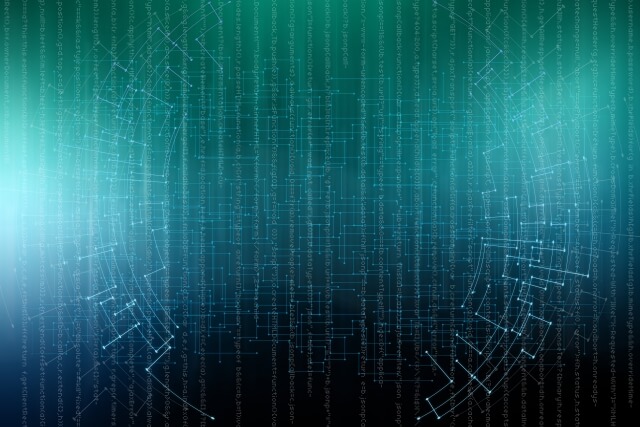


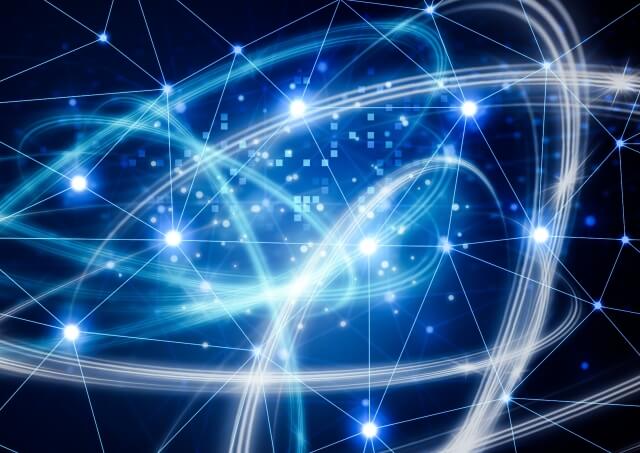










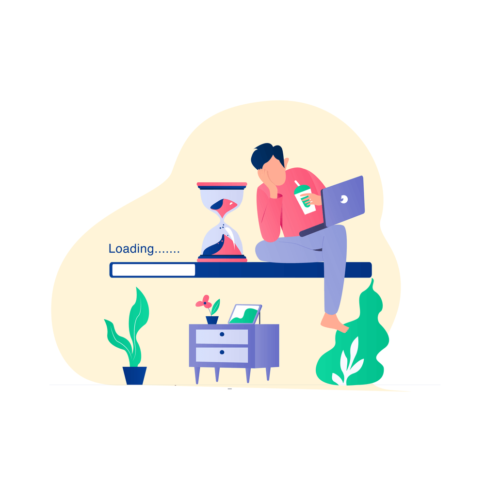











「パソコンの動作が遅くてイライラする」「パソコンの動作が遅いのはなぜ?」
などでお悩みではないでしょうか。